现在CAD已经发布许多版本,但在实际设计过程中,许多操作人员选择CAD2004版本。下面详细操作步骤介绍CAD2004版本中,如何对A3纸张大小的图纸的打印!
1、首先必须对图框进行了解,在界面中的图纸比例是否为标准图框。A3纸张大小为420*297mm,在打印时需换算相应的打印比例。

2、确定打印比例后,选择文件-打印或者Ctrl+P,出现打印操作界面

3、在红色区域选择的打印机或者需要的打印格式

4、选择打印样式,如果按照图纸的颜色和线性打印,则选择“无”

5、点击打印设置

6、进入打印设计界面

7、图纸尺寸选择A3

8、选择窗口界面,将进入CAD操作界面,将鼠标点击要打印图框的对角线边缘

9、选择打印比例,如果图框是标准A3纸张大小(420*297)则选择比例为1,如果不是选择对应比例

10、勾选居中打印,之后点击确定按键
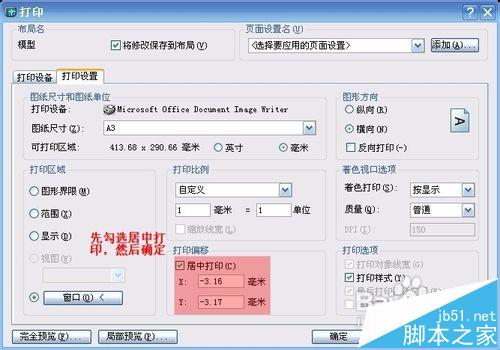
声明:本站所有文章,如无特殊说明或标注,均为本站原创发布。任何个人或组织,在未征得本站同意时,禁止复制、盗用、采集、发布本站内容到任何网站、书籍等各类媒体平台。如若本站内容侵犯了原著者的合法权益,可联系我们进行处理。
